文章詳情頁
Win7下載提示該文件沒有與之關聯的程序怎么辦
瀏覽:105日期:2022-09-22 13:58:57
Win7下載提示該文件沒有與之關聯的程序怎么辦?Windowns系統默認有一個“下載”文件夾專門用于保存網絡下載的東西,很多Win7用戶使用它下載的時候,遇到系統提示該文件沒有與之關聯的程序,這該 如何解決呢?下面小編就和大家分享下Win7下載提示該文件沒有與之關聯的程序的具體解決方法。
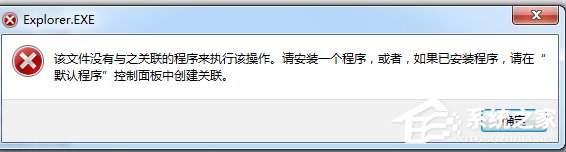
問題現象:
1、點擊資源管理器,或者文件夾里面的系統 下載文件夾,提示 該文件沒有與之關聯的程序來執行該操作 并且文件夾會變成白色的?
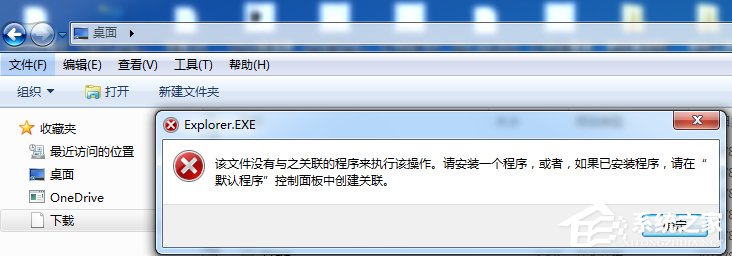
解決辦法介紹:
1、出現這個問題,是操作系統的關聯程序失效了。找到我的電腦---控制面板---程序。
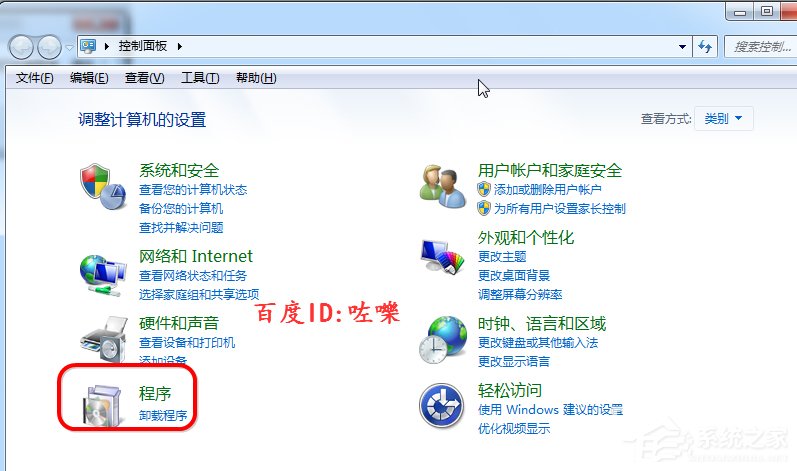
2、然后進入程序管理器窗口(也可以直接輸入開始運行--appwiz.cpl訪問)。
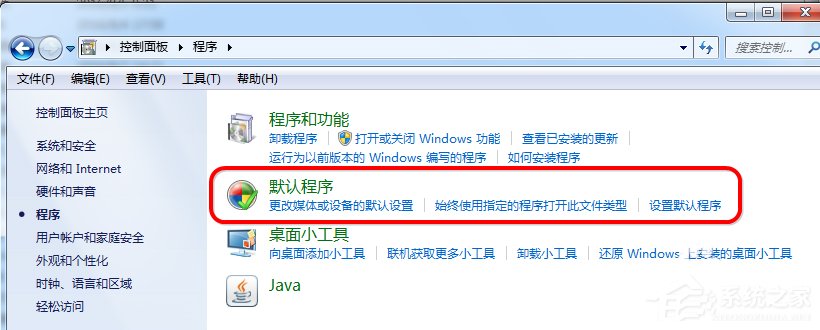
3、找到程序--默認程序里面,選擇設置 默認程序。如圖所示:
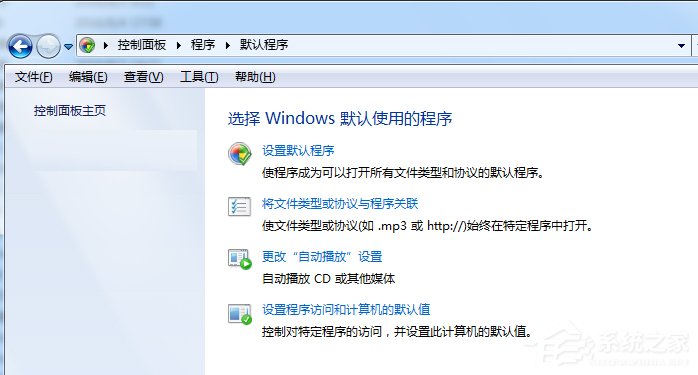
4、設置默認程序:點擊選擇默認程序,注意里面有很多程序。這里我們選擇windows serch瀏覽器,設置為默認程序。如圖:
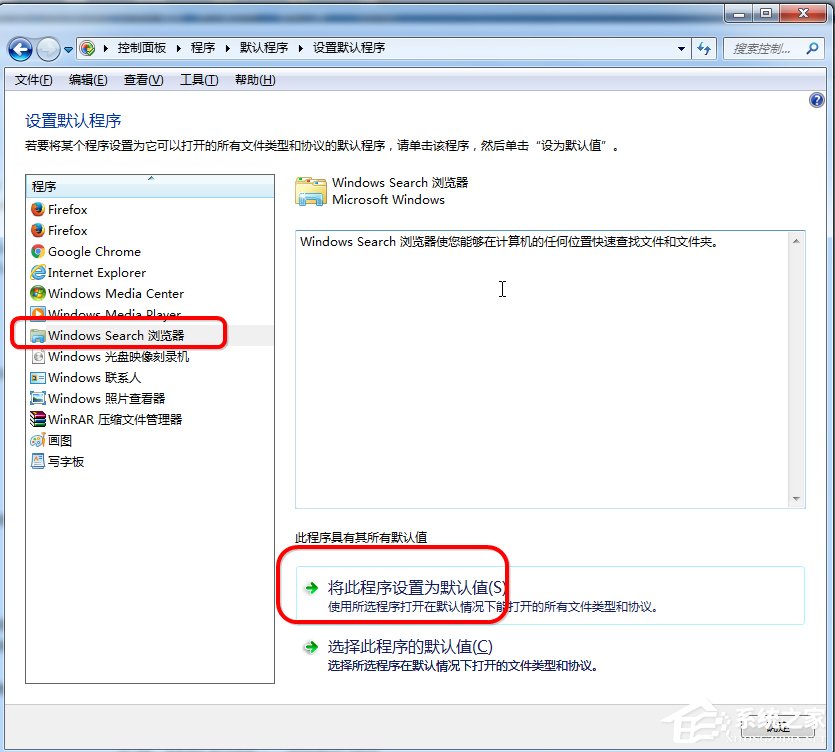
位置路徑修改:
1、設好默認程序之后,你會發現下載文件夾不是空白的圖標了。如果還不行,點擊選擇屬性 把路徑改成 d:documentsdownloads 這個路徑文件夾一定要存在。
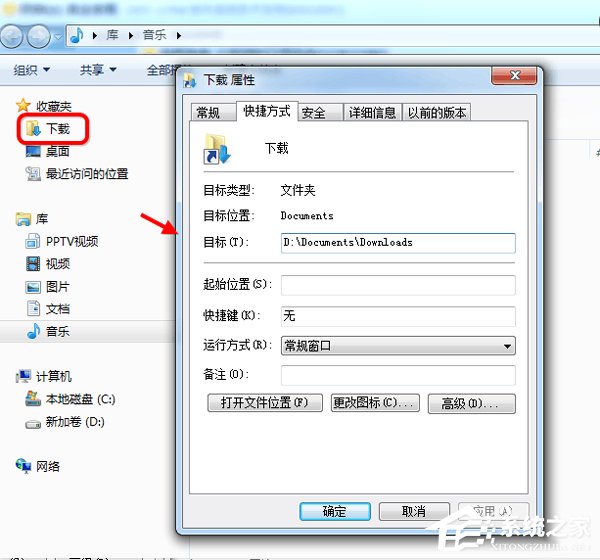
以上就是小編和大家分享的Win7下載提示該文件沒有與之關聯的程序的具體解決方法,用戶們按上述步驟即可解決問題。
相關文章:
1. Win10 1909禁止生成“系統錯誤內存轉儲文件”怎么設置?Win10專業版禁止生成系統錯誤內存轉儲文件方法簡述2. winxp系統中打開軟件出現application error具體處理方法3. WinXP系統注冊表解鎖方法4. Win10系統如何徹底關閉teniodl.exe進程?5. Win7系統如何快速關機?Win7系統快速關機快捷鍵設置方法6. Win10如何預防勒索病毒 Win10預防勒索病毒操作方法7. Win10系統如何進行更新?Win10系統更新方法8. mac文本怎么添加快捷短語? mac電腦添加快捷文本短語的技巧9. 微軟規劃提升 Win10 / Win11圖形和音頻驅動質量10. Win11進不去安全模式怎么辦?Win11進不去安全模式解決方法
排行榜

 網公網安備
網公網安備